إذا لم يتم تشغيل جهاز الكمبيوتر الشخصي الذي يعمل بنظام التشغيل Windows وعرض رسالة الخطأ "محرك الأقراص الثابتة غير مثبت"، فهذا يعني إما وجود عطل في الجهاز أو ترتيب أولوية تمهيد غير صحيح. يحدث هذا الخطأ على كل من نظامي التشغيل Windows 10 و11 ويبدو أنه يؤثر بشكل شائع على أجهزة الكمبيوتر المحمولة من Dell.
في هذه المقالة، سنشرح كيفية استكشاف الأخطاء وإصلاحها وإصلاح الخطأ "لم يتم تثبيت محرك الأقراص الثابتة" حتى تتمكن من تشغيل جهاز الكمبيوتر الخاص بك مرة أخرى.
الخطوة 1: حاول إعادة الضبط إلى إعدادات المصنع
تؤدي إعادة التعيين الثابت إلى إعادة تشغيل جهاز الكمبيوتر بالكامل ويمكن أن تساعد في حل مواطن الخلل المحبطة. لإعادة ضبط جهاز الكمبيوتر لديك:

الخطوة 2: التحقق من محرك الأقراص الثابتة الكابلات
أحد الأسباب الأكثر شيوعًا لعدم اكتشاف مشكلة محرك الأقراص الثابتة هو الاتصال غير المحكم أو التالف بين محرك الأقراص الثابتة واللوحة الأم. ولحسن الحظ، يعد هذا أيضًا هو الأسهل للإصلاح، سواء كانت المشكلة تكمن في محرك أقراص ثابتة داخلي أو SSD أو محرك أقراص ثابت خارجي.
للتحقق مما إذا كانت هذه هي الحالة، افتح علبة جهاز الكمبيوتر الخاص بك وحدد موقع محرك (محركات) الأقراص الثابتة. وعادة ما تبدو مثل الصناديق السوداء الصغيرة المسطحة. يجب أن يكون هناك كابل SATA وكابل طاقة لتوصيل كل محرك أقراص ثابتة باللوحة الأم ومصدر الطاقة.

تأكد من تثبيت جميع توصيلات الكابلات هذه بإحكام في مكانها وعدم ظهور أي علامات للتدهور. إذا بدت تالفة، فحاول استبدالها بكابلات جديدة، ثم أعد الدخول إلى أداة إعداد BIOS المساعدة وتحقق مما إذا كان النظام يتعرف على محرك الأقراص.

إذا كان لديك جهاز كمبيوتر محمول، فستكون هذه العملية أكثر تعقيدًا بعض الشيء. يمكنك فتح الجزء الخلفي من علبة الكمبيوتر المحمول لإلقاء نظرة على أجهزة التخزين الخاصة بك، ولكن قد تتسبب في ضرر لا يمكن إصلاحه في هذه العملية. نوصي بأنه إذا كان من الصعب جدًا فتح الحافظة بنفسك، فعليك أن تأخذها إلى ورشة إصلاح حسنة السمعة لتجنب المزيد من الضرر.
الخطوة 3: التحقق من BIOS/UEFI
إن خطأ "محرك الأقراص الثابتة غير مثبت" هو رسالة خطأ في BIOS تظهر عند محاولة تشغيل جهاز كمبيوتر يعمل بنظام Windows، ولا يمكنه العثور على محرك أقراص التمهيد. لإصلاح هذا الخطأ، تحتاج إلى أدخل إعدادات BIOS. وإليك الطريقة:.
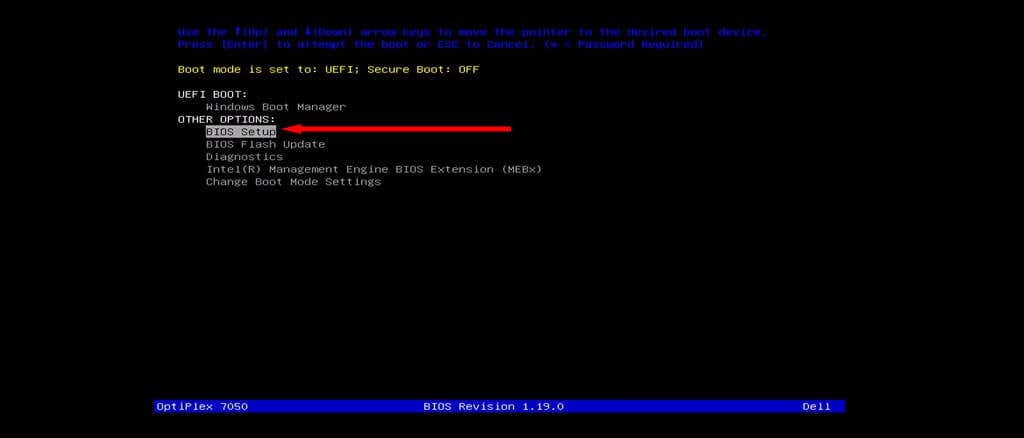
بمجرد الوصول إلى إعدادات BIOS، ستحتاج إلى التحقق من بعض الإعدادات الرئيسية:
التحقق من التاريخ والوقت
قد تؤدي إعدادات التاريخ والوقت غير الصحيحة إلى منع جهاز الكمبيوتر الخاص بك من التشغيل. فيما يلي كيفية تغيير التاريخ والوقت ضمن إعدادات BIOS:
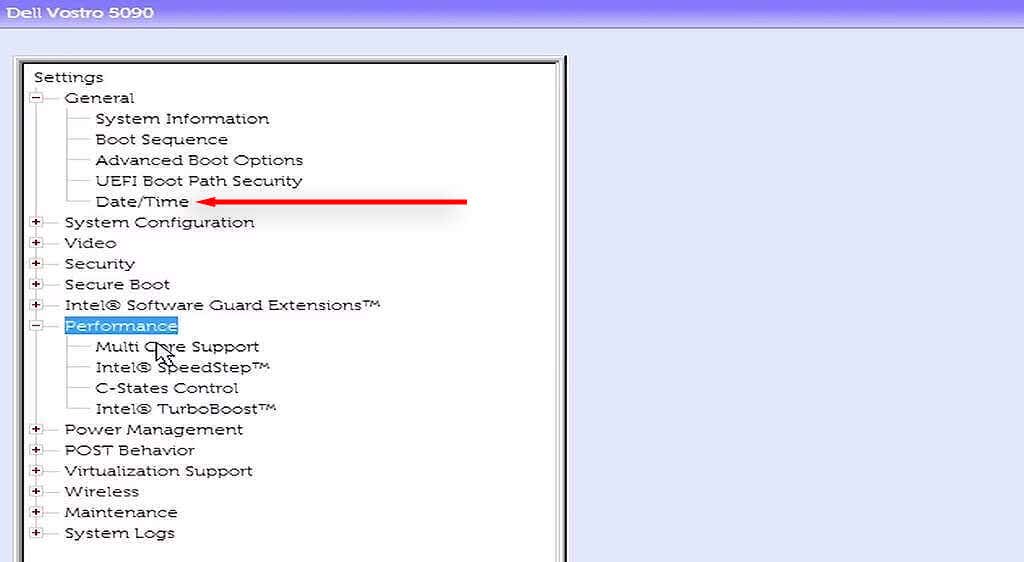
تغيير وضع التمهيد
تعد هذه الخطوة مهمة بشكل خاص إذا كنت تستخدم كمبيوتر Dell، على الرغم من أنها قد تساعد الشركات المصنعة الأخرى أيضًا. توفر أجهزة كمبيوتر Dell وضعين للتمهيد: UEFI (الوضع الافتراضي) والوضع القديم. إذا قمت بتثبيت نظام التشغيل الخاص بك في أحد الوضعين، ولكن تم ضبط وضع التمهيد على الوضع الآخر، فسوف تواجه خطأ القرص الصلب هذا.
إليك كيفية تغيير وضع BIOS :
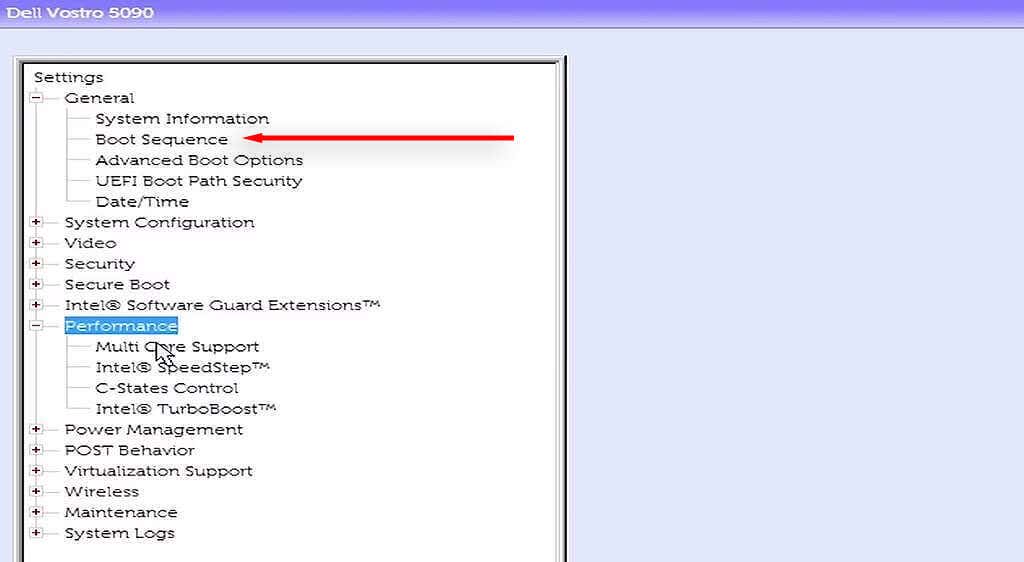
ملاحظة:يوصي بعض المستخدمين أيضًا بتغيير وضع تشغيل محرك الأقراص الصلبة إلى AHCI. يعتمد هذا على حقيقة أن ضبط وضع تشغيل محرك الأقراص الصلبة على RAID يبدو أنه يتسبب في خطأ عدم تثبيت محرك الأقراص الثابتة وخطأ في جهاز التمهيد لا يمكن الوصول إليه.
تشغيل تشخيصات الأجهزة
.توفر معظم أجهزة الكمبيوتر ميزة تشخيص الأجهزة التي يمكن الوصول إليها من قائمة BIOS. للوصول إلى هذا الإعداد، أعد تشغيل الكمبيوتر، ثم اضغط على مفتاح BIOSبشكل متكرر حتى تفتح القائمة. وعندما يحدث ذلك، حدد بيانات التشخيص.
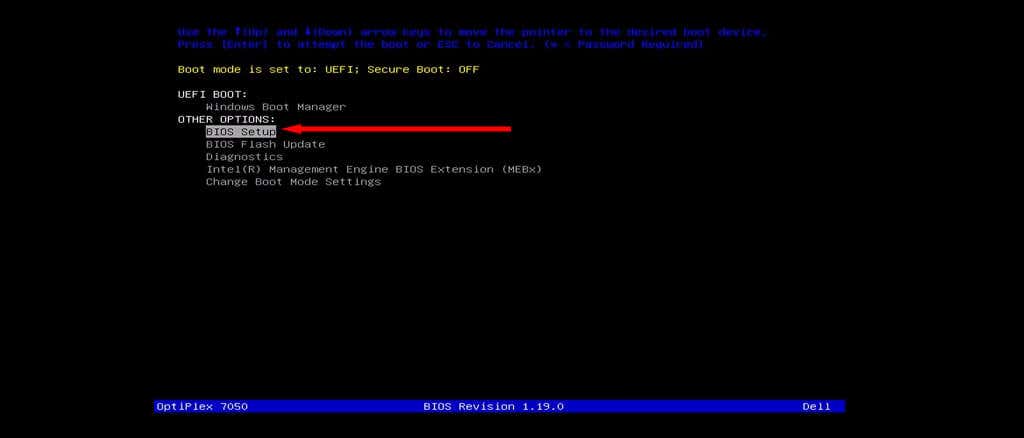
اتبع الإرشادات التي تظهر على الشاشة لتشغيل جهاز الكمبيوتر الخاص بك من خلال العديد من اختبارات تشخيص الأجهزة. في حالة ظهور أي أخطاء أثناء هذه العملية، قم بتدوينها. بمجرد اكتماله، ابحث عن كل رمز خطأ لمعرفة معناه - ونأمل أن يرتبط أحدها بمحرك الأقراص لديك وسيكون لديك إجابة لمشكلاتك.
الخطوة 4: اختبار القرص الصلب على جهاز كمبيوتر مختلف
إذا لم يكن هناك أي ضرر مادي واضح لمحرك الأقراص الثابتة أو الكابلات، فمن المحتمل أن يكون القرص الثابت قد فقد وظائفه لأسباب مختلفة. للتحقق مما إذا كانت هذه هي الحالة أم لا، يمكنك إزالة جهاز التمهيد الخاص بك وتوصيله بجهاز كمبيوتر آخر.
إذا لم يعمل هذا على جهاز الكمبيوتر الجديد أيضًا، فمن المحتمل أن تحتاج إلى محرك أقراص ثابت جديد. إذا كان جهاز الكمبيوتر يمكنه الوصول إلى القرص الصلب بشكل طبيعي، فإن المشكلة تكمن في مكان آخر. في هذه الحالة، يجب عليك اختبار القرص الصلب بحثًا عن القطاعات التالفة وإصلاحها قبل إعادة توصيله بالكمبيوتر الآخر.
للقيام بذلك:
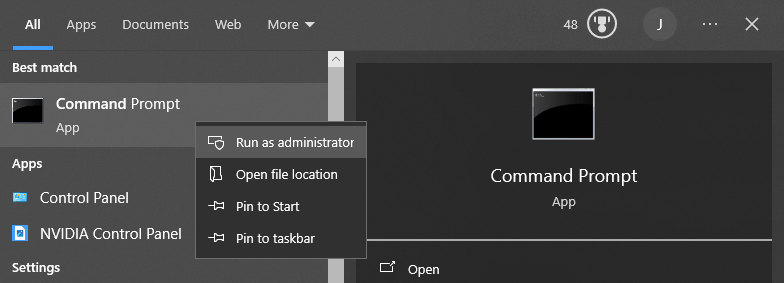
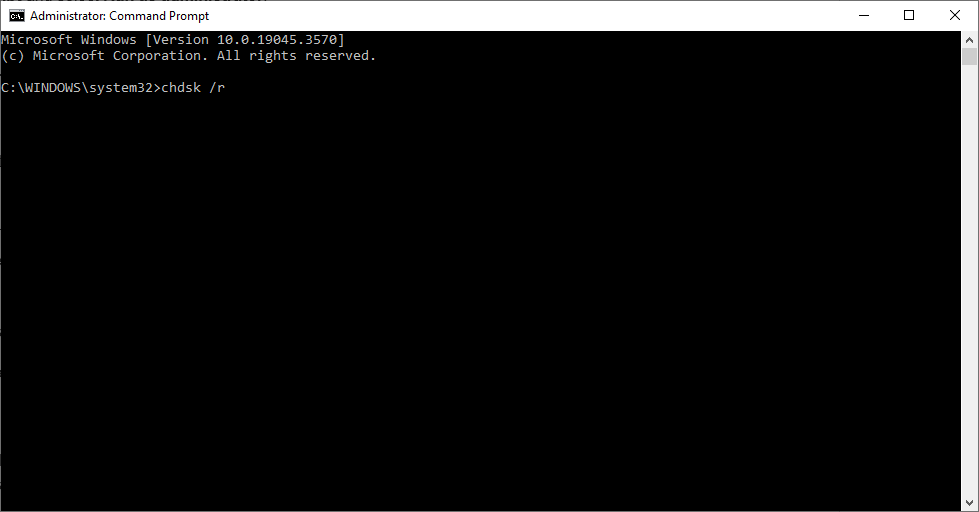
إذا لم ينجح ذلك، يمكنك أيضًا محاولة تهيئة محرك الأقراص الثابتة لديك. نوصي بعمل نسخة احتياطية من بياناتك قبل القيام بذلك، حيث ستؤدي هذه العملية إلى حذف كل ما هو موجود على القرص الصلب - بما في ذلك نظام التشغيل Windows.
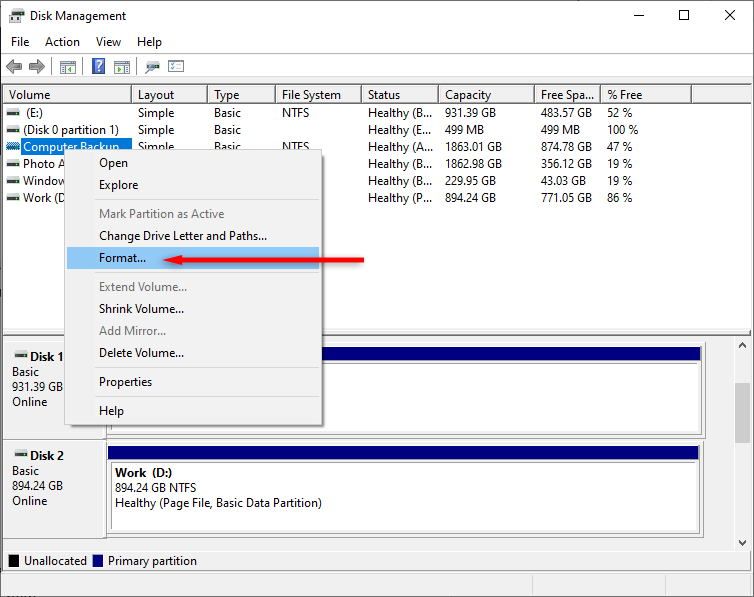
القرص الصلب; إصلاح سهل
إن حظر الوصول إلى جهاز الكمبيوتر الخاص بك بسبب خطأ غامض أمر محبط، ويمكن أن يؤثر أيضًا على مصدر رزقك إذا كنت بحاجة إلى العمل من المنزل. نأمل، بمساعدة هذه المقالة، أن تتمكن من استكشاف مشكلات محرك الأقراص الثابتة وإصلاحها وحلها.
.